2020 JEEP GRAND CHEROKEE sat nav
[x] Cancel search: sat navPage 361 of 432

Le raccourci de la nouvelle application
qui a été déplacé sur la barre du menu
principal est désormais un raccourci
d'application actif.REMARQUE :
Cette fonction est uniquement disponible si
le véhicule est en position P (STATIONNE-
MENT).
Radio
Radio Uconnect 4C/4C NAV avec affichage de 8,4 pouces
1 – Radio Station Presets (Stations de radio présélectionnées)
2 – Toggle Between Presets (Basculer entre les présélections)
3 – Status Bar (Barre d'état)
4 – View Small Navigation Map (Affichage miniature de la carte
de navigation)
5 – Main Category Bar (Barre des catégories principales)
6 – Audio Settings (Paramétrages audio)7 – Seek Up (Recherche vers le haut)
8 – Direct Tune To A Radio Station (Syntonisation directe à une
station de radio)
9 – Seek Down (Recherche vers le bas)
10 – Browse And Manage Presets (Recherche et gestion des pré-
sélections)
11 – Radio Bands (Bandes radio)
359
Page 363 of 432

Android Auto affiche automatiquement vos
informations utiles, et les organise sous
formes de cartes simples qui s'affichent
lorsqu'elles sont nécessaires. Android Auto
peut être utilisé avec la technologie de recon-
naissance vocale de pointe de Google, les
commandes au volant, les touches et boutons
de la façade de la radio ainsi que l'écran
tactile de la radio afin de vous permettre de
contrôler de nombreuses applications. Pour
utiliser Android Auto, suivez ces étapes :
1. Téléchargez l'application Android Auto
sur le Google Play Store sur votre smart-
phone Android.
2. Connectez votre smartphone Android à
l'un des ports USB multimédias de votre
véhicule. Si vous n'avez pas téléchargé
l'application Android Auto sur votre
smartphone avant de brancher l'appareil
pour la première fois, le téléchargement
de l'application commence.REMARQUE :
Veillez à utiliser le câble USB fourni en
usine livré avec votre téléphone, dans la
mesure où les câbles du marché secon-
daire risquent de ne pas fonctionner.
Votre téléphone peut vous demander
d'approuver l'utilisation de l'application
Android Auto avant son utilisation.
3. Une fois qu'Android AUTO a établi une
connexion via USB, Android AUTO se
connectera également via Bluetooth. Le
système affiche l'écran d'accueil Android
Auto. Android Auto devrait se lancer auto-
matiquement, mais si ce n'est pas le cas,
référez-vous au supplément du manuel del'utilisateur Uconnect pour connaître la
procédure d'activation de la fonction
« AutoShow » (Affichage automatique).
Vous pouvez également le lancer en ap-
puyant sur la touche Android Auto située
dans le menu « Apps » (Applications). Si
vous utilisez Android Auto régulièrement,
vous pouvez déplacer l'application de la
barre de menu vers le bas de l'écran
tactile. Appuyez sur le bouton « Apps »
(Applications) et localisez l'application
Android Auto, puis faites glisser l'applica-
tion sélectionnée pour remplacer un rac-
courci existant dans la barre du menu
principal.
Une fois Android Auto lancé et en fonction-
nement sur votre système Uconnect, les
fonctions suivantes peuvent être utilisées via
les données mobiles de votre smartphone :
• Google Maps pour la navigation
• Google Play Music, Spotify, iHeart Radio,
etc. pour la musique
• Appel mains libres et messages texte pour
la communication
• Des centaines d'applications compatibles,
et bien plus !
Android Auto
361
Page 364 of 432

REMARQUE :
Pour utiliser Android Auto, assurez-vous
d'être dans une zone disposant d'une couver-
ture mobile. Android Auto peut utiliser les
données mobiles et votre couverture mobile
est affichée dans le coin supérieur droit de
l'écran de la radio.
REMARQUE :
Nécessite un smartphone compatible équipé
d'Android 5.0 Lollipop ou d'une version ulté-
rieure et le téléchargement de l'application
sur Google Play. Android, Android Auto et
Google Play sont des marques déposées de
Google Inc.Maps (Carte)
Appuyez sur le bouton VR (Reconnaissance
vocale) situé sur le volant et maintenez-le
enfoncé, ou appuyez sur l'icône de micro-
phone pour demander à Google de vous
conduire à votre destination par commande
vocale. Vous pouvez également appuyer sur
l'icône Navigation dans Android Auto pour
accéder à Google Maps.
REMARQUE :
Si vous ne maintenez pas le bouton VR (Re-
connaissance vocale) enfoncé et que vous
appuyez simplement dessus, la VR (Recon-
naissance vocale) Uconnect intégrée vous
envoie une invite et toute commande de
navigation prononcée lance le système de
navigation Uconnect Navigation intégré.
Pendant que vous utilisez Android Auto,
Google Maps propose un guidage vocal :
• Navigation
• Informations de circulation en temps réel
• Aide au changement de voieREMARQUE :
Si vous utilisez le système de navigation
Uconnect Navigation intégré et que vous dé-
marrez un nouvel itinéraire en utilisant
Android Auto, que ce soit par commande
vocale ou toute autre méthode, une fenêtre
contextuelle s'affiche pour vous demander si
vous désirez passer de Uconnect Navigation
à la navigation via smartphone. Une fenêtre
contextuelle s'affiche également pour vous
demander si vous désirez changer de sys-
tème, si vous tentez de lancer un itinéraire
sur l'application Uconnect intégrée alors
qu'Android Auto est en cours d'utilisation. Si
Données Google Maps et couverture
mobile
Google Maps
MULTIMEDIA
362
Page 369 of 432
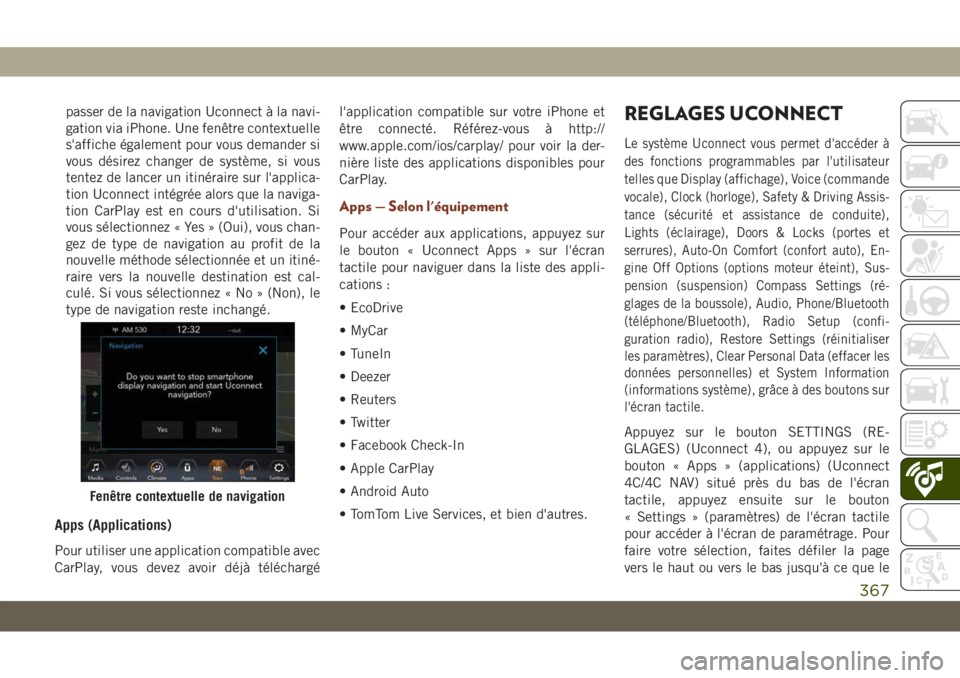
passer de la navigation Uconnect à la navi-
gation via iPhone. Une fenêtre contextuelle
s'affiche également pour vous demander si
vous désirez changer de système, si vous
tentez de lancer un itinéraire sur l'applica-
tion Uconnect intégrée alors que la naviga-
tion CarPlay est en cours d'utilisation. Si
vous sélectionnez « Yes » (Oui), vous chan-
gez de type de navigation au profit de la
nouvelle méthode sélectionnée et un itiné-
raire vers la nouvelle destination est cal-
culé. Si vous sélectionnez « No » (Non), le
type de navigation reste inchangé.
Apps (Applications)
Pour utiliser une application compatible avec
CarPlay, vous devez avoir déjà téléchargél'application compatible sur votre iPhone et
être connecté. Référez-vous à http://
www.apple.com/ios/carplay/ pour voir la der-
nière liste des applications disponibles pour
CarPlay.
Apps — Selon l'équipement
Pour accéder aux applications, appuyez sur
le bouton « Uconnect Apps » sur l'écran
tactile pour naviguer dans la liste des appli-
cations :
• EcoDrive
• MyCar
• TuneIn
• Deezer
• Reuters
• Twitter
• Facebook Check-In
• Apple CarPlay
• Android Auto
• TomTom Live Services, et bien d'autres.
REGLAGES UCONNECT
Le système Uconnect vous permet d'accéder à
des fonctions programmables par l'utilisateur
telles que Display (affichage), Voice (commande
vocale), Clock (horloge), Safety & Driving Assis-
tance (sécurité et assistance de conduite),
Lights (éclairage), Doors & Locks (portes et
serrures), Auto-On Comfort (confort auto), En-
gine Off Options (options moteur éteint), Sus-
pension (suspension) Compass Settings (ré-
glages de la boussole), Audio, Phone/Bluetooth
(téléphone/Bluetooth), Radio Setup (confi-
guration radio), Restore Settings (réinitialiser
les paramètres), Clear Personal Data (effacer les
données personnelles) et System Information
(informations système), grâce à des boutons sur
l'écran tactile.
Appuyez sur le bouton SETTINGS (RE-
GLAGES) (Uconnect 4), ou appuyez sur le
bouton « Apps » (applications) (Uconnect
4C/4C NAV) situé près du bas de l'écran
tactile, appuyez ensuite sur le bouton
« Settings » (paramètres) de l'écran tactile
pour accéder à l'écran de paramétrage. Pour
faire votre sélection, faites défiler la page
vers le haut ou vers le bas jusqu'à ce que le
Fenêtre contextuelle de navigation
367
Page 376 of 432

Prise audio (AUX)
• La prise AUX permet de connecter un péri-
phérique à la radio et d'utiliser le système
audio du véhicule, via un câble audio de
3,5 mm, pour amplifier la source et la
diffuser par les haut-parleurs du véhicule.
• Une pression sur le bouton « AUX » de
l'écran tactile permet de passer en mode
auxiliaire si une prise audio est connectée,
ce qui vous permet d'écouter la musique de
votre périphérique par les haut-parleurs du
véhicule. Pour activer AUX, brancher la
prise audio.
• Les fonctions du périphérique sont contrô-
lées par les boutons du périphérique. Le
volume peut être contrôlé à l'aide de la
radio ou du périphérique.
Port USB
• Connectez votre appareil compatible au
port USB à l'aide d'un câble USB. Vous
pouvez également lire les fichiers audio
enregistrés sur des clés USB. Le son du
dispositif audio peut être retransmis par lesystème audio du véhicule, qui affiche les
métadonnées sur l'écran de la radio (ar-
tiste, titre de piste, album, etc.).
• Vous avez également la possibilité de
contrôler votre dispositif USB compatible
(si connecté) à l'aide des commandes audio
au volant ou de la radio pour lire une piste,
passer à la piste précédente ou suivante,
naviguer dans le système de fichiers et
afficher le contenu enregistré.
• La batterie du dispositif se recharge lors de
la connexion au port USB/AUX (si cette
fonction est prise en charge par le dispositif
audio).
• Pour acheminer le câble USB hors de la
console centrale, utilisez la découpe d'ac-
cès.
REMARQUE :
Lors de la première connexion, le système
peut nécessiter plusieurs minutes avant de
lire votre musique suivant le nombre de fi-
chiers enregistrés sur votre appareil. Par
exemple, le système prendra environ cinq
minutes toutes les 1 000 chansons chargéessur l'appareil. Les fonctions Shuffle (lecture
aléatoire) et Browse (navigation dans le sys-
tème de fichiers) sont également désactivées
pendant la phase de reconnaissance de l'ap-
pareil. Ce processus est nécessaire pour une
utilisation optimale des fonctionnalités et ne
se déroule que lors de la première connexion.
Les fois suivantes, ce processus prendra
beaucoup moins de temps, sauf en cas de
modification ou d'ajout de nouveaux titres à
votre liste de lecture.
Lecture audio Bluetooth
Si vous utilisez un équipement Bluetooth,
vous pouvez également diffuser de la mu-
sique vers le système audio de votre véhicule.
Votre appareil connecté doit être compatible
Bluetooth et jumelé à votre système (voir
Uconnect Phone pour les instructions de ju-
melage). Vous pouvez accéder à la musique
de votre périphérique Bluetooth connecté en
appuyant sur le bouton « Bluetooth » sur
l'écran tactile lorsque vous êtes en mode
Média.
MULTIMEDIA
374
Page 381 of 432

1.Mode Canal 1 du système de divertissement
de siège arrière
indique la source en cours pour l'écran
1/le canal 1. Ce bouton est en sur-
brillance lorsqu'il correspond à l'écran/au
canal actif actuellement commandé par
l'utilisateur assis à l'avant. Si ce bouton
n'est pas en surbrillance, sélectionnez-le
pour accéder aux commandes pour la
source de l'écran 1/du canal 1.
2.Alimentation du système de divertissement
de siège arrière
Appuyez pour activer/désactiver le sys-
tème de divertissement de siège arrière.
3.Mise en sourdine du système de divertisse-
ment de siège arrière
Appuyez pour mettre les casques arrière
en sourdine pendant le cycle d'allumage
en cours. Appuyez une nouvelle fois sur
MUTE pour supprimer la sourdine.
4.Verrouillage de la télécommande du sys-
tème de divertissement de siège arrière
Appuyez pour activer/désactiver les fonc-
tions de la télécommande.5.Mode Canal 2 du système de divertissement
de siège arrière
indique la source en cours pour l'écran
2/le canal 2. Ce bouton est en sur-
brillance lorsqu'il correspond à l'écran/au
canal actif actuellement commandé par
l'utilisateur assis à l'avant. Si ce bouton
n'est pas en surbrillance, sélectionnez-le
pour accéder aux commandes pour la
source de l'écran 2/du canal 2.
6.Mode audio de l'habitacle
Appuyez sur ce bouton pour passer l'au-
dio de l'habitacle sur la source du sys-
tème de divertissement arrière actuelle-
ment affichée sur l'écran de commande
du média arrière.
7.Mode Radio en plein écran
Appuyez sur ce bouton pour passer en
mode plein écran.8.Mode du système de divertissement arrière
Appuyez sur ce bouton pour changer la
source de l'écran/du canal actif (en sur-
brillance) sur l'écran de commande du
média arrière.
• Appuyez sur le bouton Media (média) sur
l'écran tactile, puis appuyez sur le bouton
Rear Media (média arrière) sur l'écran tac-
tile.
• Appuyez sur le bouton OK de l'écran tactile
pour commencer à lire le disque Blu-ray sur
la radio à écran tactile.
Utilisation de la télécommande
• Choisissez un canal audio (arrière 1 pour
l'écran arrière côté conducteur et ar-
rière 2 pour l'écran arrière côté passager),
puis appuyez sur la touche source, et à
l'aide des touches fléchées Haut et Bas,
mettez en surbrillance le disque dans le
menu et appuyez sur le bouton OK.
• Appuyez sur la touche Popup/Menu pour
naviguer dans le menu et les options du
disque.
379
Page 386 of 432

Votre itinéraire est indiqué par une ligne
bleue sur la carte. Si vous sortez de l'itiné-
raire d'origine, votre itinéraire est recalculé.
Une icône de limitation de vitesse peut s'af-
ficher lorsque vous roulez sur des routes
importantes.
Ajouter un arrêt
• Pour ajouter un arrêt, vous devez suivre un
itinéraire.
• Appuyez sur le bouton « Menu » de l'écran
tactile pour revenir au menu principal de
navigation.
• Appuyez sur le bouton « Where To? » (Où
aller ?) de l'écran tactile, puis recherchez
l'arrêt supplémentaire. Lorsqu'une destina-
tion supplémentaire a été sélectionnée,
vous pouvez choisir d'annuler votre itiné-
raire précédent, d'ajouter comme première
destination ou d'ajouter comme dernière
destination.
• Appuyez sur la sélection souhaitée et ap-
puyez sur le bouton « GO! » (Aller) de
l'écran tactile.
Création d'un détour
• Pour ajouter un détour, vous devez suivre
un itinéraire.
• Appuyez sur le bouton « Detour » (Détour)
de l'écran tactile.
REMARQUE :
Si l'itinéraire que vous suivez actuellement
est la seule option raisonnable, il se peut que
le système de navigation ne calcule aucun
détour. Pour de plus amples informations,
référez-vous à votre supplément du Manuel
de l'utilisateur Uconnect.
Map Update (mise à jour de la carte)
Pour mettre à jour votre carte, veuillez vous
référer à www.maps.mopar.eu ou contactez
un concessionnaire agréé.
MULTIMEDIA
384
Page 396 of 432

Conseils utiles et questions fréquentes
pour améliorer les performances
Bluetooth de votre système Uconnect
Le téléphone mobile ne parvient pas se recon-
necter au système après jumelage :
• Paramétrez le téléphone mobile en
connexion automatique ou en appareil de
confiance dans les Paramètres Bluetooth
(appareils Blackberry) du téléphone mo-
bile.
• Effectuez une réinitialisation aux para-
mètres d'usine de votre téléphone mobile.
Contactez votre fabricant ou fournisseur de
téléphone mobile pour obtenir les instruc-
tions.
• De nombreux téléphones portables ne se
reconnectent pas automatiquement après
avoir été redémarrés (redémarrage maté-
riel). Il est toujours possible de connecter
manuellement votre téléphone mobile. Fer-
mez toutes les applications en fonctionne-
ment (référez-vous aux instructions du fa-
bricant du téléphone mobile) et suivez les
instructions de la rubrique « Jumeler
(Connecter sans fil) votre téléphone mobile
au système Uconnect ».Le téléphone mobile ne parvient pas à se jume-
ler au système :
• Effectuez une réinitialisation matérielle du
téléphone mobile en retirant la batterie (si
possible - voir le manuel de l'utilisateur de
votre téléphone mobile).
• Supprimez l'historique de jumelage du té-
léphone mobile et du système Uconnect ; il
se trouve généralement dans les para-
mètres de connexion Bluetooth du télé-
phone.
•
Vérifiez que vous sélectionnez « Uconnect »
dans les dispositifs Bluetooth détectés sur
votre téléphone mobile.
• Si le système de votre véhicule génère un
code PIN, la valeur par défaut est 0000.
Le répertoire du téléphone mobile n'a pas été
téléchargé :
• Cochez « Ne plus demander » et acceptez
la demande de téléchargement du réper-
toire sur votre téléphone mobile.• Jusqu'à 5 000 noms de contacts avec
quatre numéros par contact peuvent être
transférés vers le répertoire du système
Uconnect 4C/4C NAV.
Impossible d'effectuer une conférence télépho-
nique :
•
Les porteuses AMRC (accès multiple par ré-
partition de code) ne prennent pas en charge
les conférences téléphoniques. Référez-vous
au manuel de l'utilisateur de votre téléphone
mobile pour plus d'informations.
Passer des appels en étant branché sur AUX :
• Brancher votre téléphone mobile sur la
prise AUX lorsqu'il est connecté en
Bluetooth désactive l'appel mains libres.
Ne passez pas d'appels lorsque votre télé-
phone mobile est branché sur la prise AUX.
MULTIMEDIA
394